دهکده دانش و فناوری با تمرکز بر فناوری های نو برای رشد و توسعه کسب و کارها راه حلهای نرم افزاری با صرفه اقتصادی ارائه می کند.
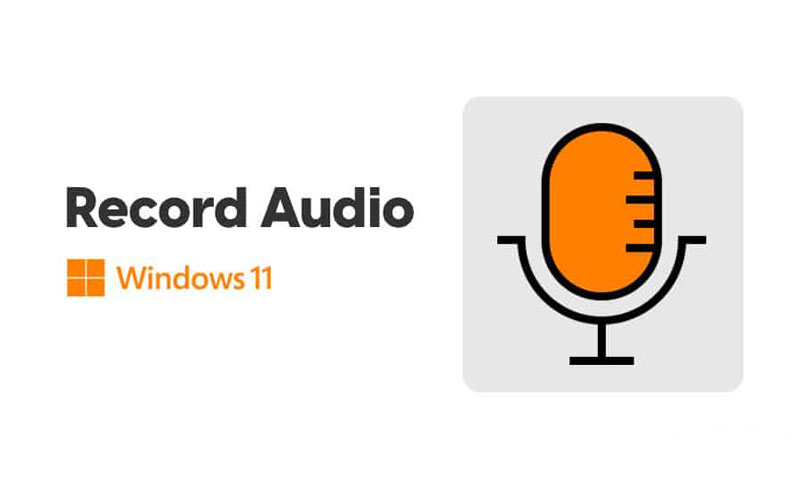
[ad_1]
چگونه در ویندوز 11 صدا را ضبط کنیم؟ در این مقاله قصد داریم نحوه ضبط صدا (Record Audio) در سیستم عامل ویندوز 11 را به شما عزیزان آموزش دهیم، در ادامه این مقاله همراه سایت ما باشید.
صدا در سیستم عامل ویندوز به راحتی ضبط می شود. ضبط صدا با برنامه داخلی Voice Recorder در Windows آسان است و نیازی به استفاده از برنامه های جانبی برای این کار ندارید.
برنامه Voice Recorder در ویندوز 11 دارای ویژگی های مختلفی است به طوری که برای ضبط صدا نیازی به بارگیری هیچ برنامه شخص ثالث ندارید.
اگر می خواهید نحوه ضبط صدا در ویندوز 11 را یاد بگیرید در ادامه این مقاله همراه سایت ما باشید.
نرم افزار Voice Recorder به صورت پیشفرض روی ویندوز نصب شده است اما اگر به هر دلیل قبلا آن را پاک کرده اید لازم است از Store مایکروسافت اسم آن را جستجو کنید و دوباره نصب کنید.
ابتدا میکروفونی را که برای ضبط صدا استفاده می کنید انتخاب کنید.
انتخاب کنید که از میکروفون لپ تاپ یا میکروفون خارجی برای ضبط صدا استفاده می کنید. settings ویندوز خود را باز کنید. در تنظیمات، به تب sound در نوار کناری سمت چپ بروید.
در قسمت input ، گزینه Microphone را مشاهده خواهید کرد. از اینجا می توانید میکروفون را اضافه کرده و آن را به عنوان پیش فرض برای ضبط صدا تنظیم کنید.
اکنون برنامه ضبط صدا را در ویندوز 11 باز کنید. برای اینکار به منوی استارت رفته و voice recorder را جستجو کرده و آن را باز کنید.
در محیط برنامه voice recorder روی دکمه record کلیک کنید تا صدا ضبط شود. همچنین برای شروع ضبط ، می توانید کلید ترکیبی Ctrl+R را فشار دهید.
پس از انجام این کار، ضبط شروع می شود.
برای توقف موقت ضبط می توانید دکمه pause را فشار دهید، با اینکار هر زمان که خواستید ضبط را از سر بگیرید و صدا در همان فایل ضبط می شود.
همچنین می توانید ضبط را با زدن روی stop کاملا متوقف کنید.
پس از توقف ضبط، می توانید آن را از طریق برنامه پخش کنید، یا می توانید از پوشه Sound recordings داخل پوشه documents ، که از طریق فایل اکسپلورر به آن دسترسی دارید، اقدام به انتقال یا باز کردن فایل کنید.
Sound Recorder فقط یک برنامه ساده برای ذخیره صدا در ویندوز 11 نیست.
علاوه بر ضبط صدا با استفاده از برنامه، حتی می توانید فایلهای صوتی ضبط شده را trim کنید.
برنامه Sound Recorder باعث می شود که شخص بتواند صوتی را که با استفاده از برنامه ضبط کرده اید راحت تر trim کند.
برای تریم کردن صدای ضبط شده در ویندوز 11 ، مراحل زیر را دنبال کنید:
در برنامه صوتی را که می خواهید از پنجره سمت چپ کوتاه کنید انتخاب کنید.
اکنون گزینه ای برای trim صدا مشاهده خواهید کرد. روی آن کلیک کنید.
حالا پین ها را بکشید تا قسمتی از صدا را که می خواهید برش دهید انتخاب کنید.
پس از انتخاب قسمتی که می خواهید برش دهید، روی save کلیک کنید.
با این کار نسخه بریده شده صدا ذخیره می شود.
دانلود فعال ساز و کرک ویندوز 11
امیدواریم مقاله آموزش نحوه ضبط صدا (Record Audio) در ویندوز 11 مفید بوده باشد.
سایت ما را در شبکه های اجتماعی دنبال کنید.
[ad_2]
منبع خبر
رشد هر کسب و کاری دست یافتنی است، شروع با یک قدم به جلو … دیتکو همراه شماست.